Après avoir installé la mise à jour Windows 10 avril 2018, certains de ses les appareils peuvent commencer à se bloquer ou à geler lors de l'utilisation de l'application “Bonjour Cortana”, “Google Chrome”, “Perspectives”, “MS Word” O “Firefox”. Si vous êtes l'un d'entre eux et que vous rencontrez le même problème, ce post pourrait beaucoup t'aider.
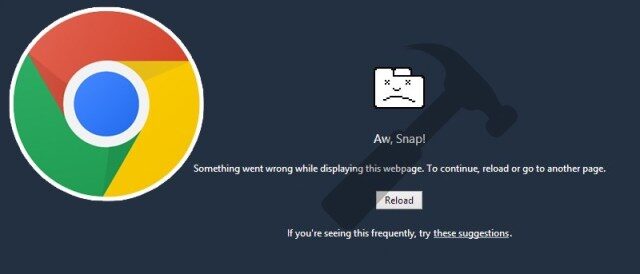
Comment résoudre le problème de gel de Windows 10 lors de l'utilisation de Google Chrome ou de l'application Cortana?
Il existe certaines méthodes pour résoudre ce problème et elles sont expliquées ci-dessous. Essayez chaque méthode séparément et voyez si ce problème est résolu ou non.
Méthode 1: réparer avec l'outil de réparation système avancé
Surtout, ce problème se produit en raison de fichiers système manquants, fichiers journaux corrompus, installation de pilotes obsolètes, virus, Attaques de chevaux de Troie ou de logiciels malveillants, etc. Vous devez tirer pleinement parti des performances de Windows à l'aide de l'outil de réparation système avancé. Une fois que vous avez scanné et résolu le problème avec cet outil, vous remarquerez que le problème de gel des fenêtres 10 a disparu.
Méthode 2: installer la mise à jour KB4103721
Microsoft est également conscient de ce problème, alors il a sorti le patch sur Mise à jour cumulativeLa "mise à jour cumulative" fait référence à un ensemble d'améliorations et de corrections de bugs regroupés dans un seul package pour une installation facile. Ce type de mise à jour est courant dans les systèmes d'exploitation et les logiciels, car il permet aux utilisateurs de recevoir plusieurs modifications en une seule action, optimisant ainsi le processus de maintenance. Las actualizaciones acumulativas pueden incluir parches de seguridad, mejoras en el rendimiento y nuevas características.... del 8 Mai 2018 (KB4103721) pour résoudre les problèmes de gel. La plupart des utilisateurs ont signalé que leur problème avait été résolu après l'installation de ces mises à jour.
Méthode 3: installer les dernières mises à jour sur Windows 10
Installation des dernières mises à jour sous Windows 10 vous pouvez résoudre ce problème sans installer aucun autre logiciel. Cliquez sur Démarrer bouton et allez à Paramètres> Mise à jour et sécurité> Windows Update puis sélectionnez rechercher des mises à jour. Si votre système d'exploitation Windows n'affiche aucune erreur, installer les dernières mises à jour.
Méthode 4: essayez le raccourci clavier pour réveiller l'écran
Si votre système d'exploitation a planté et est verrouillé, presse Clé du logo Windows + CTRL + CHANGEMENT + B pour réveiller l'écran. Malgré cela, la plupart des utilisateurs ont signalé que cette combinaison ne fonctionnait pas pour eux, mais si tu as de la chance, cette combinaison de mots-clés peut fonctionner pour vous. Malgré cela, Abaisser et relever le couvercle de l'ordinateur portable peut également réveiller l'écran des fenêtres suspendues.
Méthode 5: terminer la tâche avec force
Si certaines applications se bloquent, puede cerrarlas a la fuerza usando el Le Gestionnaire des tâchesLe Gestionnaire des tâches est un outil essentiel des systèmes d'exploitation Windows qui permet aux utilisateurs de gérer les processus en cours, Surveiller les performances du système et suivre les applications ouvertes. Accessible via des combinaisons de touches telles que Ctrl + Changement + Esc, Fournit des informations détaillées sur l'utilisation du processeur, mémoire et disque. En outre, facilite l'exécution de tâches qui ne répondent pas et..... presse CTRL + CHANGEMENT + ESC et il ouvrira le gestionnaire de tâches. Sélectionnez l'application et cliquez sur Le bouton droit de la souris en eux, puis sélectionnez Tache finale option. Il fermera de force l'application bloquée.
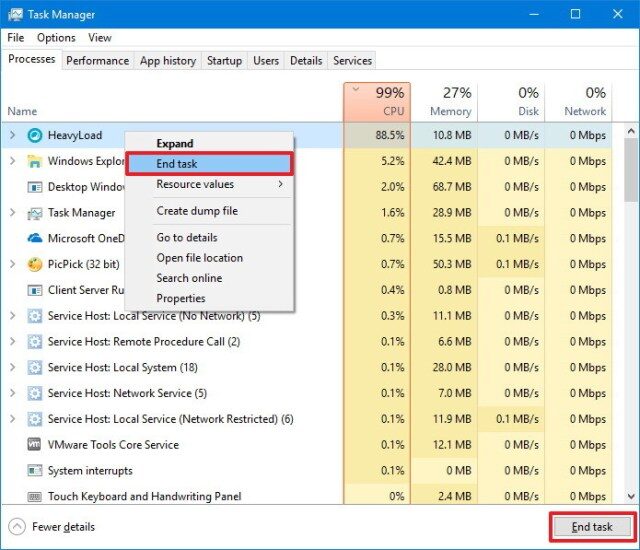
Méthode 6: problèmes de virus
Il doit y avoir un virus en cours d'exécution à l'intérieur de votre PC qui consomme de la mémoire système et consomme de la puissance de traitement. Vous devez scanner votre PC avec un antivirus sous licence pour effacer le virus de votre PC. Une fois que vous avez nettoyé votre PC, vous devez réparer les dommages en utilisant Outil de réparation système avancé.
résumé
Parfois, après la mise à jour de windows, peut rencontrer des problèmes de blocage des applications comme Chrome, Firefox, CortanaCortana est un assistant virtuel développé par Microsoft, publié pour la première fois en 2014. Son nom vient d'un personnage de la populaire série de jeux vidéo Halo.. Cortana utilise l'intelligence artificielle pour aider les utilisateurs à effectuer diverses tâches, comment définir des rappels, répondre aux questions et contrôler les appareils intelligents. Bien qu'il ait été initialement conçu pour s'intégrer dans des systèmes d'exploitation tels que Windows, Sa fonctionnalité a été étendue à d'autres plateformes, comme iOS..., Mots, Perspectives, etc. Vous pouvez facilement corriger cette erreur en installant la dernière mise à jour de Windows.




